Article Number: 000194278
Jak používat kredit Dell za vrácení zařízení na webu Dell.com (pouze v USA)
Summary: Tento článek obsahuje pokyny, jak zadat objednávku na webu Dell.com pomocí procesu kreditu Dell za vrácení zařízení.
Article Content
Instructions
Kredit Dell za vrácení zařízení
Poznámka: Tato nabídka je v současné době dostupná pouze ve Spojených státech (USA).
Po úspěšném vrácení starého zařízení obdržíte kredit Dell za vrácení zařízení. Zadání objednávky na Dell.com je snadné pomocí procesu kreditů za vrácení zařízení. Při nákupu produktů Dell na webu Dell.com postupujte podle následujících pokynů.
Poznámka: Možnosti nákupu produktu: Pomocí kreditů za vrácení zařízení zakoupit pouze klientské produkty a zařízení. Nelze jej použít pro servery, úložiště nebo síťové produkty.
- Vyberte produkt na webu Dell.com: Přejděte na stránku Dell.com a vyberte typ produktu, který chcete zakoupit.
Po výběru typu produktu zvolte: Pro domácnosti nebo firmy (Obrázek 1)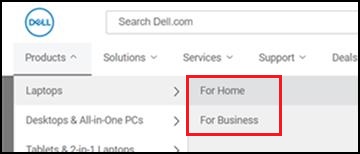
Obrázek 1 - Přidejte položku do nákupního košíku:
Po přizpůsobení objednávky klikněte na tlačítko „Add to Cart“ (obrázek 2).
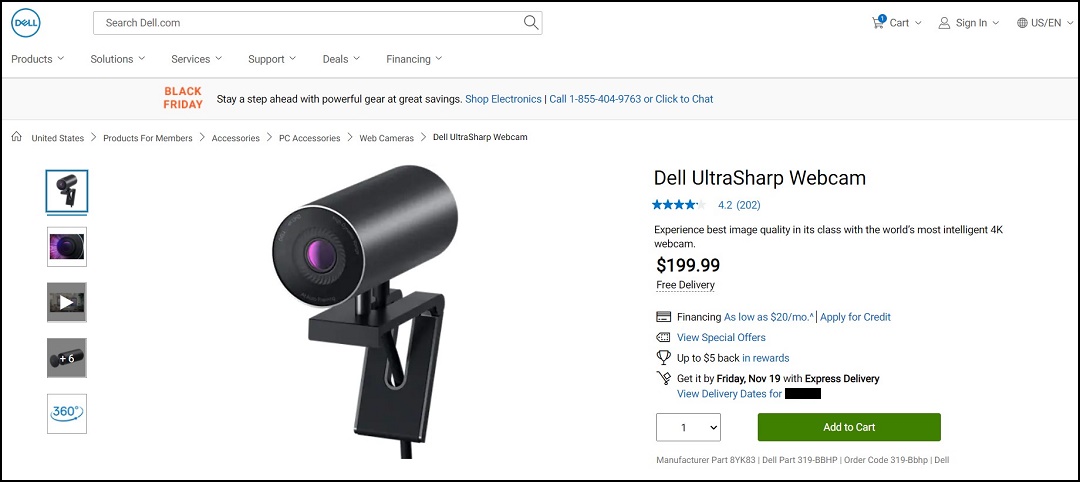
Obrázek 2 - Proces placení:
Než kliknete na tlačítko „Checkout“, věnujte chvíli kontrole všech položek, které jste umístili do košíku. Pokud již u společnosti Dell máte účet, doporučujeme použít možnost „Sign into My Account“ a zaplatit v jednom snadném kroku (obrázek 3).
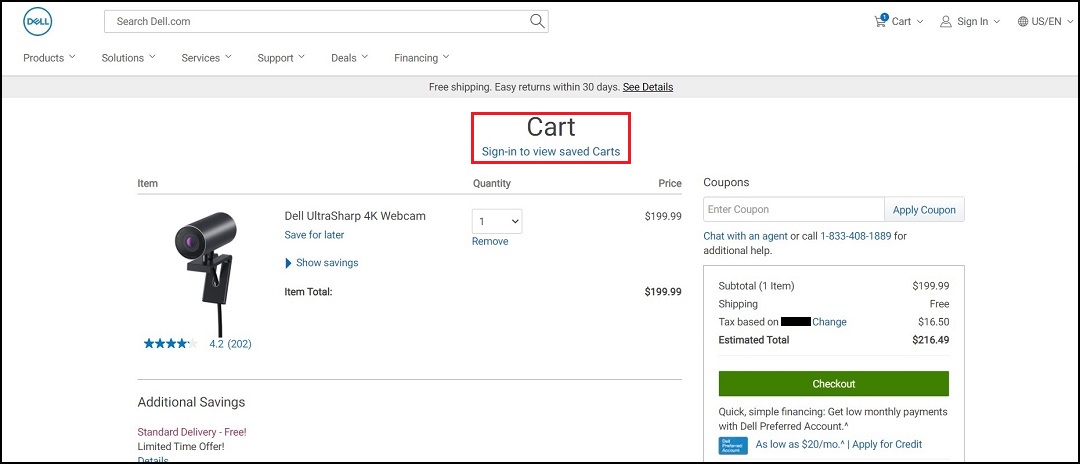
Obrázek 3 - Vyberte způsob platby:
Pokud jste u společnosti Dell noví, můžete zvolit možnost "Login" using a Dell Account & Checkout nebo Guest Checkout (Obrázek 4)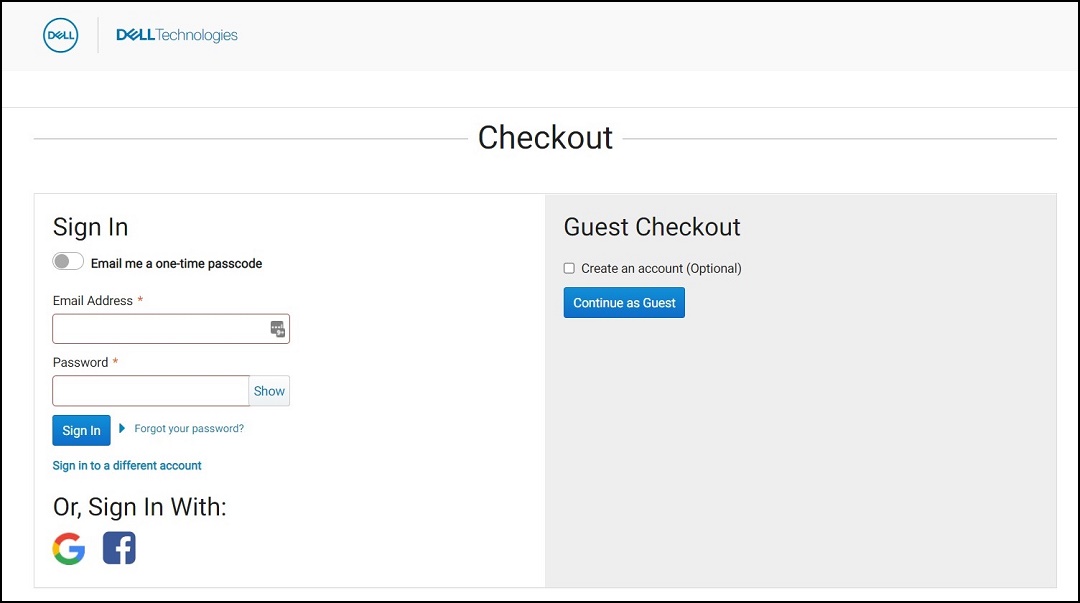
Obrázek 4 - Zadejte dodací údaje: Sdělte nám, kam chcete objednávku doručit. Zadejte adresu, kde bude v den doručení někdo k dispozici, protože váš balíček může vyžadovat podpis. Po aktualizaci dodací adresy klikněte na tlačítko "Další: Payment" (obrázek 5).
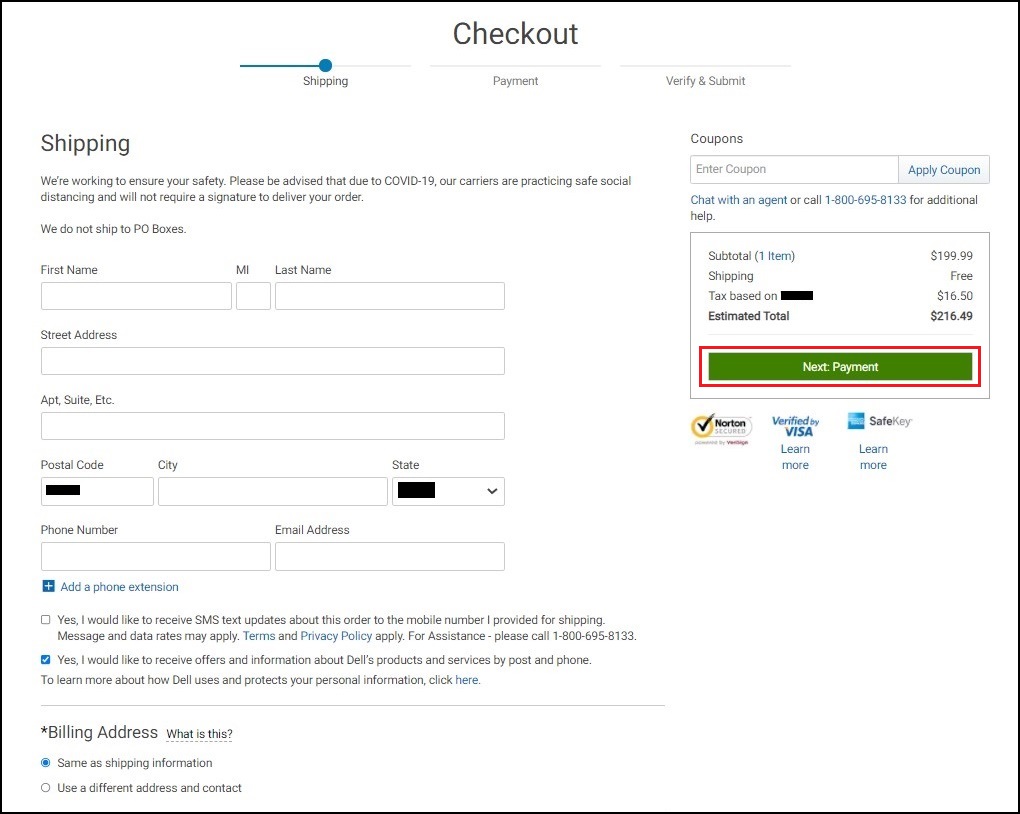
Obrázek 5 - Vyberte způsob platby:
Zaplaťte za produkt Dell výběrem možnosti „Credit/Debit Card“ (obrázek 6). Pokud je váš kredit za vrácení vyšší než celková částka košíku, klikněte na tlačítko „Next: Review“ a přejděte ke kroku 8.Poznámka: Pokud je váš kredit za vrácení nižší než celková částka košíku, klikněte v části Split your payment na Add Another Payment Method.
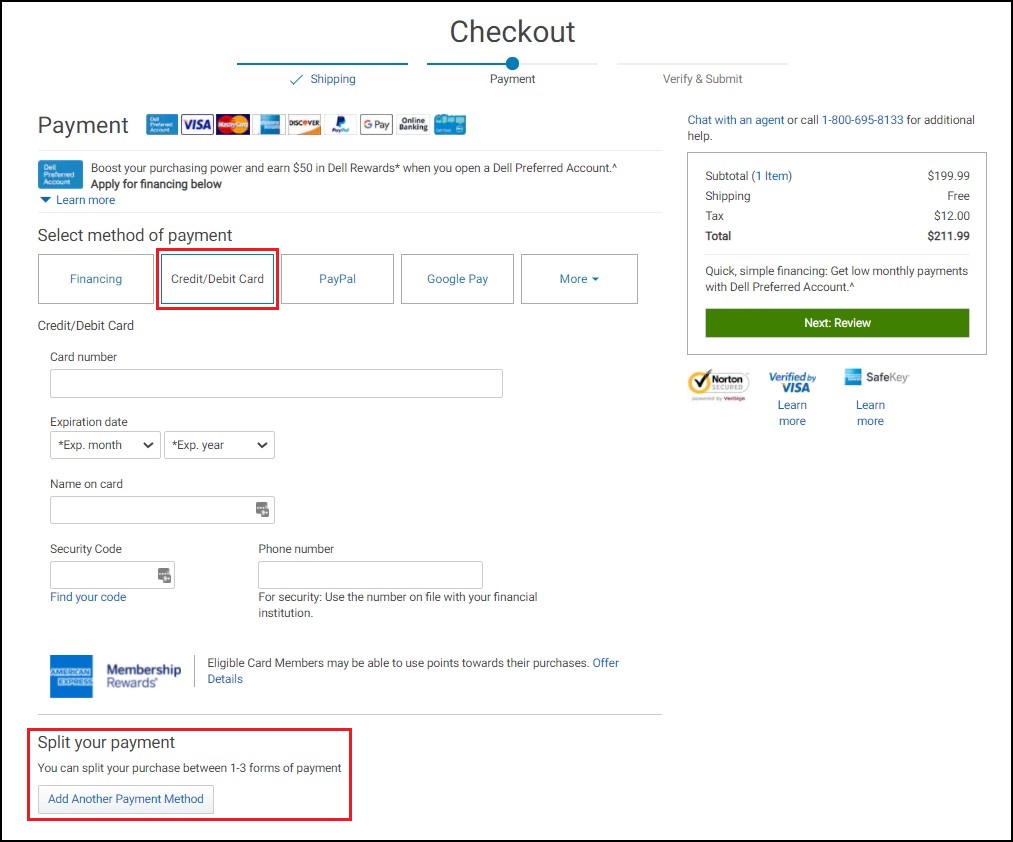
Obrázek 6
Rozdělená platební metoda:
Pokud je váš kredit za vrácení nižší než celková částka košíku, klikněte na možnost „Add Another Payment Method“. Zobrazí se okno pro ověření platby (obrázek 7).
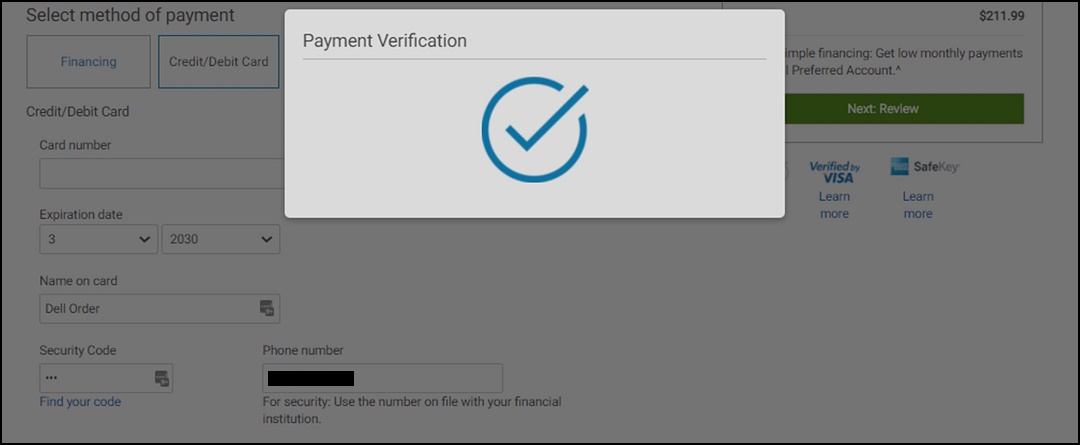
Obrázek 7 - Přidejte hodnoty pro obě karty:
Rozdělte hodnoty na obě platební metody a zajistěte, aby se obě částky rovnaly celkové částce košíku. Klikněte na tlačítko "Další: Přehled" (obrázek 8).
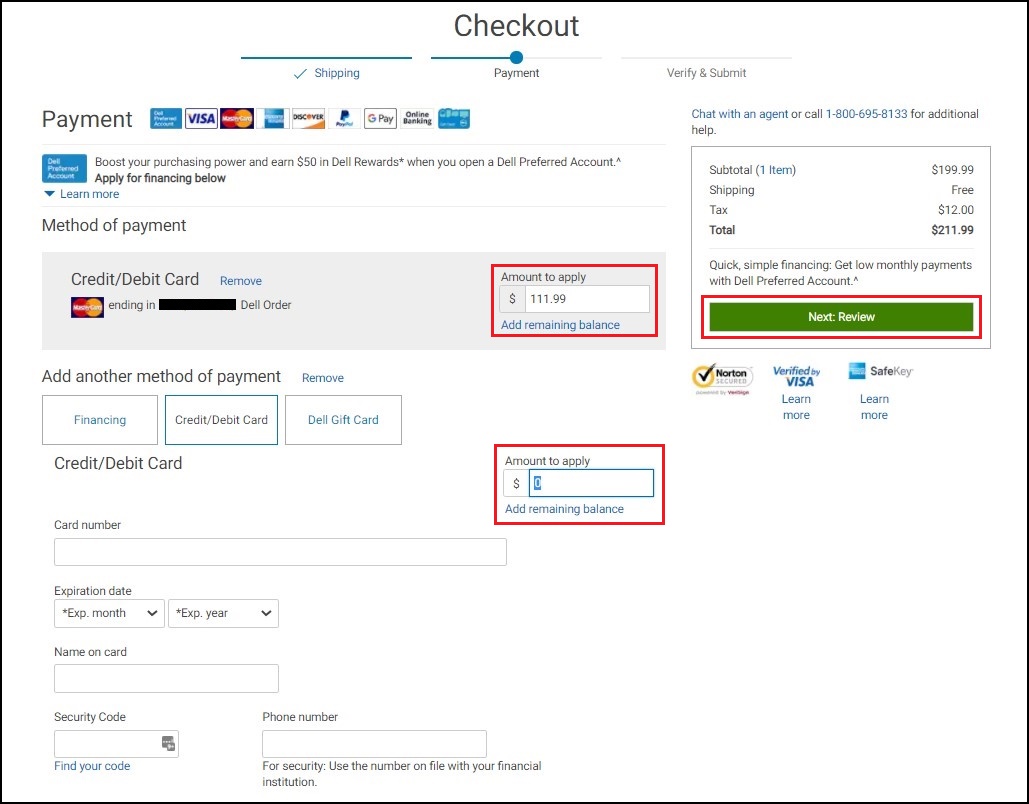
Obrázek 8 - Kontrola a odeslání objednávky:
Zkontrolujte přesnost všech zadaných informací a ujistěte se, že jste zahrnuli vše, co potřebujete, protože po odeslání objednávky nelze provádět žádné změny. Až budete připraveni, dokončete objednávku kliknutím na tlačítko „Submit Order“ (obrázek 9).Poznámka: Chcete-li se přihlásit k odběru aktualizací přes SMS, můžete se přihlásit na této obrazovce.
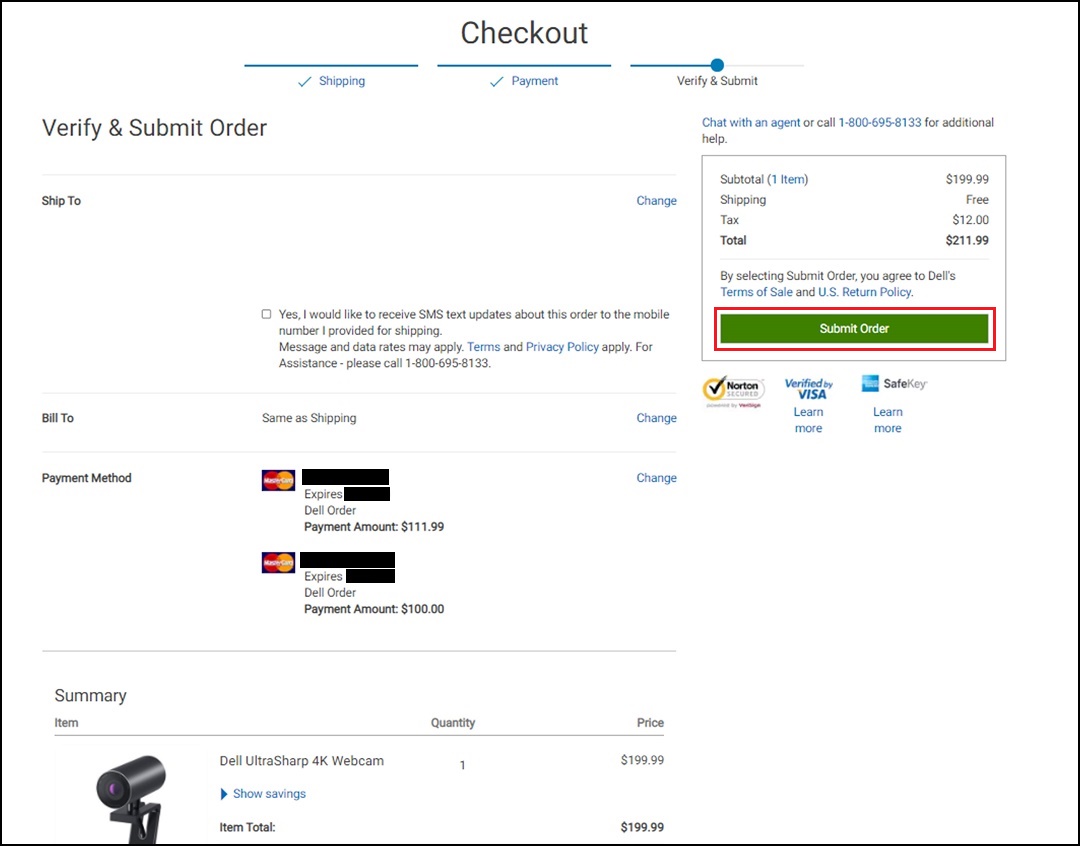
Obrázek 9 - Potvrzení objednávky a doručení:
Jakmile společnost Dell obdrží autorizaci platby, odešle vám e-mail s potvrzením objednávky. Platba bude účtována po odeslání/fakturaci objednávky. V případě problémů se zpracováním platby vám společnost Dell zašle oznámení s dalšími pokyny, pravidelně kontrolujte svůj e-mail (včetně složek nevyžádané pošty a spamu).
Další informace o programu vrácení zařízení společnosti Dell naleznete na webu Dell Trade In.
Additional Information
Doporučené články
Zde je několik doporučených článků týkajících se tohoto tématu, které by vás mohly zajímat.
Article Properties
Last Published Date
18 Apr 2024
Version
4
Article Type
How To